引言:为什么PKPM施工软件打不开令人头疼?
在建筑行业,PKPM作为国内最主流的结构设计与施工管理软件之一,几乎贯穿了从方案设计到施工图深化、再到BIM协同的全过程。然而,不少用户在日常使用中常常遇到一个棘手的问题——PKPM施工软件打不开。无论是刚安装完成就报错,还是运行一段时间后突然崩溃,这种“无法启动”的状态不仅浪费时间,还可能直接影响项目进度和交付节点。
一、排查前的准备工作:确保基础环境无误
在尝试任何修复措施之前,请务必先确认以下几点:
操作系统兼容性:确认您的电脑系统版本是否支持当前PKPM版本(如Win10/Win11 64位)。旧版PKPM对Windows XP或Win7支持有限,建议升级至最新稳定版本。
权限问题:以管理员身份运行PKPM程序,避免因权限不足导致加载失败。右键点击快捷方式 → “以管理员身份运行”即可。
杀毒软件干扰:部分杀毒工具(如360、火绒)会将PKPM组件误判为可疑文件并隔离。临时关闭杀软后再试,若能正常打开,则需添加信任路径。
硬件配置达标:检查CPU、内存、显卡是否满足最低要求(通常建议i5以上处理器+8GB RAM+独立显卡),否则易出现初始化失败。
二、常见错误类型及对应解决办法
1. 启动时报错“缺少DLL文件”或“找不到入口点”
这是最常见的启动失败原因之一,多由缺失系统依赖库引起。
下载并安装Microsoft Visual C++ Redistributable系列(包括2015-2022版),这是许多国产软件的基础运行环境。
如果提示特定DLL丢失(如msvcp140.dll),可手动从官方渠道获取补丁包或重新注册该文件:打开命令提示符(管理员模式)输入:regsvr32 msvcp140.dll
必要时清理系统临时文件夹(%temp%),删除残留dll缓存。
2. 显示空白窗口或黑屏,无任何报错信息
这种情况往往与图形驱动或显卡设置有关。
更新显卡驱动至最新版本,特别是NVIDIA或AMD的专业级显卡驱动。
禁用Windows的“硬件加速GPU调度”功能(设置 → 系统 → 显示 → 高级显示设置 → 显卡属性 → 关闭此选项)。
尝试切换显卡模式:若笔记本有独立显卡和集成显卡,可在NVIDIA控制面板中指定PKPM优先使用独立显卡。
3. 安装后首次打开即闪退,提示“应用程序错误”
这类问题通常出现在新装系统或迁移设备后。
卸载原有PKPM,彻底清空C:\Program Files\PKPM目录下的所有子文件夹。
重新下载官方最新版安装包(推荐从PKPM官网或授权代理商处获取),不要使用破解版本。
安装过程中勾选“创建桌面快捷方式”,并在安装完成后立即测试是否能正常打开。
4. 登录界面卡住不动,无法进入主界面
可能是网络验证机制异常或本地配置损坏。
断开网络连接后再次尝试启动,排除在线激活过程中的延迟或中断。
清除本地用户配置文件:前往 %APPDATA%\PKPM 删除整个文件夹(注意备份重要数据如自定义模板)。
修改hosts文件阻止自动联网验证(适用于离线环境):路径:C:\Windows\System32\drivers\etc\hosts添加一行:127.0.0.1 www.pkpm.cn
三、高级诊断技巧:如何定位根本原因?
1. 查看日志文件定位错误源头
PKPM会在安装目录下生成日志文件,通常位于:
...
C:\Program Files\PKPM\Log\error.log
C:\Users\用户名\AppData\Local\Temp\pkpm_error_*.log
打开这些日志文件,搜索关键字如“fail”、“exception”、“load”等,可以快速定位是哪个模块出错(例如图形引擎、数据库连接、许可证服务)。
2. 使用任务管理器监控进程状态
当软件打不开时,打开任务管理器查看是否有相关进程仍在后台运行:
查找名为“PKPM.exe”、“PKPMClient.exe”或类似名称的进程,若有则强制结束。
重启电脑后再试,确保无残留进程干扰。
3. 检查许可证(License)状态
很多用户忽略这一点:即使软件本身没问题,若许可证过期或未正确绑定机器码,也会导致无法启动。
进入PKPM安装目录下的license文件夹,查看是否有有效的lic文件。
若为网络版,确认服务器端是否在线且授权有效;若为单机版,尝试重新生成本地许可证(需联系客服提供MAC地址)。
四、预防措施:如何避免未来再次发生?
1. 定期维护系统环境
每月执行一次系统清理与优化,包括:
清理磁盘空间,释放C盘压力。
更新Windows补丁与驱动程序。
定期扫描病毒与恶意软件。
2. 使用专业备份工具保护关键配置
建议使用第三方工具(如Acronis True Image或EaseUS Todo Backup)对整个PKPM工作环境进行快照备份,一旦出现问题可一键还原。
3. 建立标准化部署流程
对于团队项目,应制定统一的软件安装规范,包括:
预装环境清单(操作系统版本、驱动、VC++库)。
标准安装路径与权限分配。
集中式许可证管理策略。
五、结语:解决问题不是终点,而是习惯养成的开始
面对PKPM施工软件打不开的问题,我们不应仅仅停留在“修好就行”的层面,而要从中总结经验教训,建立起一套完整的故障应对体系。通过本文提供的分步排查方法、日志分析技巧以及预防机制,相信每位工程师都能在未来的工作中更加从容地应对类似挑战。记住:优秀的工程人,不仅是会用软件的人,更是懂得维护它的人。